تا حالا برات پیش اومده که یه پیام متنی مهم رو اشتباهی حذف کنی؟ شاید یه پیام کاری حیاتی بوده یا یه گفتوگوی خاطرهانگیز با یه دوست قدیمی. حس بدیه، مخصوصاً وقتی فکر میکنی دیگه راه برگشتی نیست. اما نگران نباش! واقعیت اینه که در دنیای اندروید، هنوز امیدی هست. در این مطلب قراره با هم ۶ راهکار ساده و کاربردی برای بازیابی پیام های متنی حذف شده در اندروید رو بررسی کنیم؛ روشهایی که میتونن پیامهای ازدسترفتهت رو برگردونن و نفس راحتی بهت بدن. پس اگه همین حالا هم یه پیام مهم رو از دست دادی، هنوز دیر نشده — بیا با هم راهحلها رو مرور کنیم و در این مقاله یاد بگیریم که چگونه پیام های حذف شده را برگردانیم!
سطل بازیافت برای اکثر برنامههای پیامرسان اندروید افزوده شده است. با این حال، ممکن است برخی آن را ویژگی اضافی و غیرضروری بدانند. این میتواند یکی از دلایلی باشد که شما پیامهای خود را از دست بدهید. به عنوان یک نقطه ضعف، این ویژگی ممکن است بازیابی پیامهای متنی حذفشده در دستگاه اندرویدی شما را دشوارتر کند. اما نگران نباشید؛ در این مقاله به شما نشان خواهیم داد که چطور میتوانید پیامهای حذفشده خود را بازیابی کنید. همچنین، اگر به آموزشهای بیشتر در زمینه بازیابی اطلاعات و کامپیوتر علاقه دارید، میتوانید به آموزشهای رایگان سایت فرازیتو در صفحه آموزش کامیپوتر مراجعه کنید.
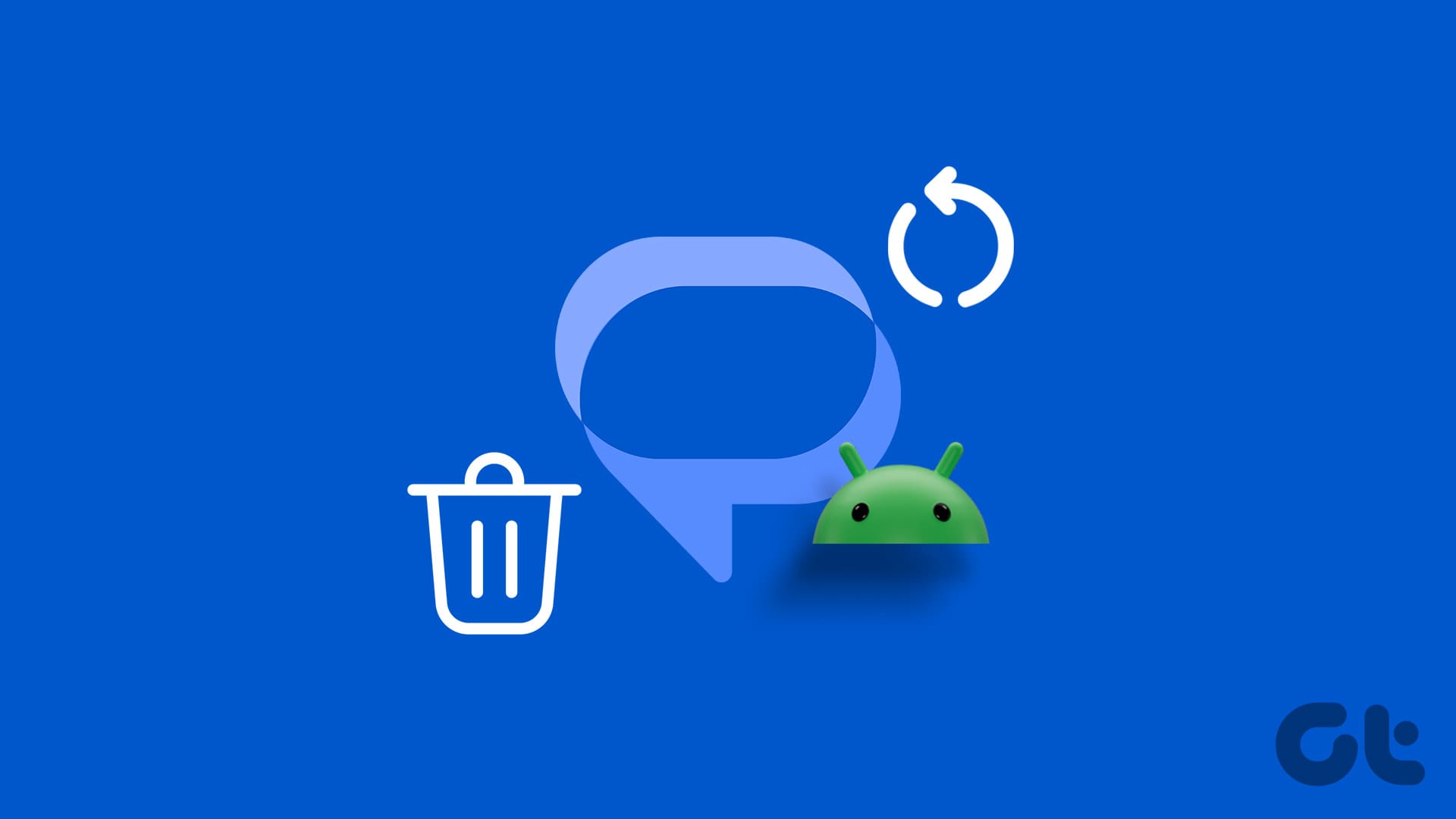
برخی از گوشیهای گلکسی سامسونگ هنوز بهطور پیشفرض از برنامه پیامهای سامسونگ استفاده میکنند. با استفاده از سطل بازیافت این برنامه، میتوانید پیامهای متنی حذفشده را در دستگاه اندرویدی خود بهسرعت بازیابی کنید. از طرف دیگر، کاربران برنامه پیامهای Google برای انجام همین کار باید به نسخههای پشتیبان پیامهای قبلی و در صورت وجود، هر دستگاه متصل دیگری تکیه کنند. در اینجا، مراحل بازیابی پیامهای متنی حذفشده یا موضوعات حذفشده بهطور تصادفی را برای شما توضیح خواهیم داد.
اگر از کاربران اندروید هستید، اپلیکیشن پیامنگار گوگل (Google Messages) یا در اصطلاح برنامه دیدن پیام های حذف شده میتواند یکی از ابزارهای مؤثر در بازیابی پیامهای متنی شما باشد. این برنامه که در بسیاری از گوشیهای اندرویدی بهصورت پیشفرض نصب است، امکان پشتیبانگیری خودکار از پیامکها و پیامهای چندرسانهای (MMS) را از طریق حساب Google فراهم میکند. در صورتی که قابلیت بکاپگیری فعال باشد، نسخهای از پیامهای شما در Google Drive ذخیره میشود و در صورت حذف ناخواسته، میتوانید آنها را با بازیابی نسخه پشتیبان در همان دستگاه یا دستگاه جدید بازگردانید. برای بررسی وضعیت پشتیبانگیری، کافیست به تنظیمات گوشی بروید و از مسیر Settings > Google > Backup بخش “Messages” را بررسی کنید. همچنین، پیامنگار گوگل با پشتیبانی از فناوری RCS و قابلیت همگامسازی بین دستگاهها، گزینهای قابل اعتماد برای حفظ و بازیابی مکالمات متنی محسوب میشود. پیشنهاد میشود برای اطمینان بیشتر از حفظ اطلاعات، این برنامه را بهروزرسانی و تنظیمات پشتیبانگیری آن را فعال نگه دارید.
اگر از برنامه Google Messages استفاده میکنید، تنها کاری که باید انجام دهید این است که پوشه بایگانی را باز کرده و پیام متنی مورد نظر خود را پیدا کنید. سپس، کافی است آن را از حالت آرشیو خارج کرده تا دوباره به پنجره اصلی پیامها بازگردانده شود.
مرحله 1: برنامه پیام نگار گوگل یا همان Google Messages را باز کنید و سپس روی نماد نمایه ضربه بزنید.
مرحله 2: در اینجا، روی Archived ضربه بزنید.
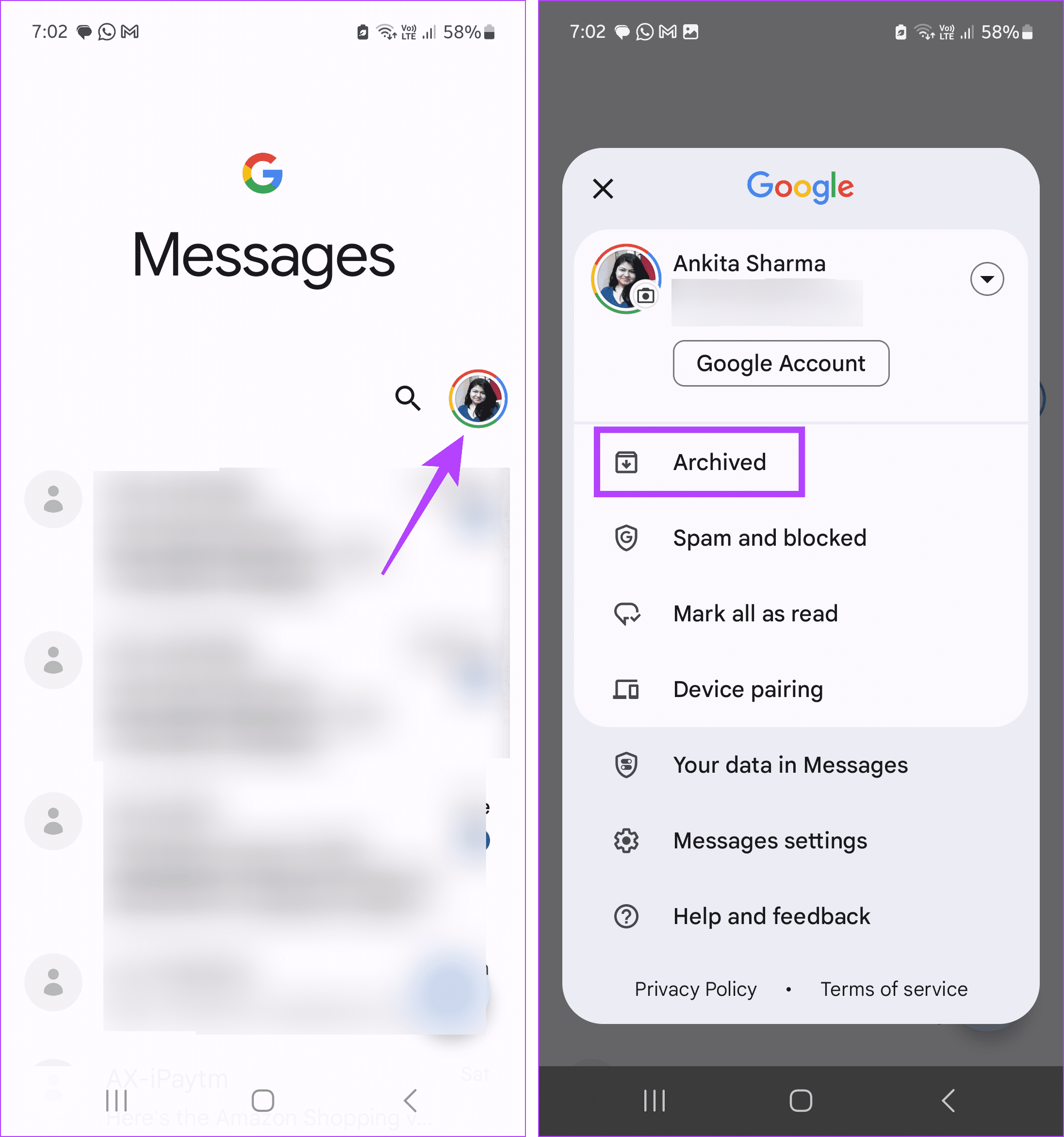
مرحله 3: در میان پیام های آرشیو شده حرکت کنید و پیام مورد نظر خود را پیدا کنید.
مرحله 4: سپس روی پیام به مدت طولانی فشار دهید. پس از ظاهر شدن گزینه، روی نماد Unarchive که در تصویر آن را مشخص شده است، ضربه بزنید.
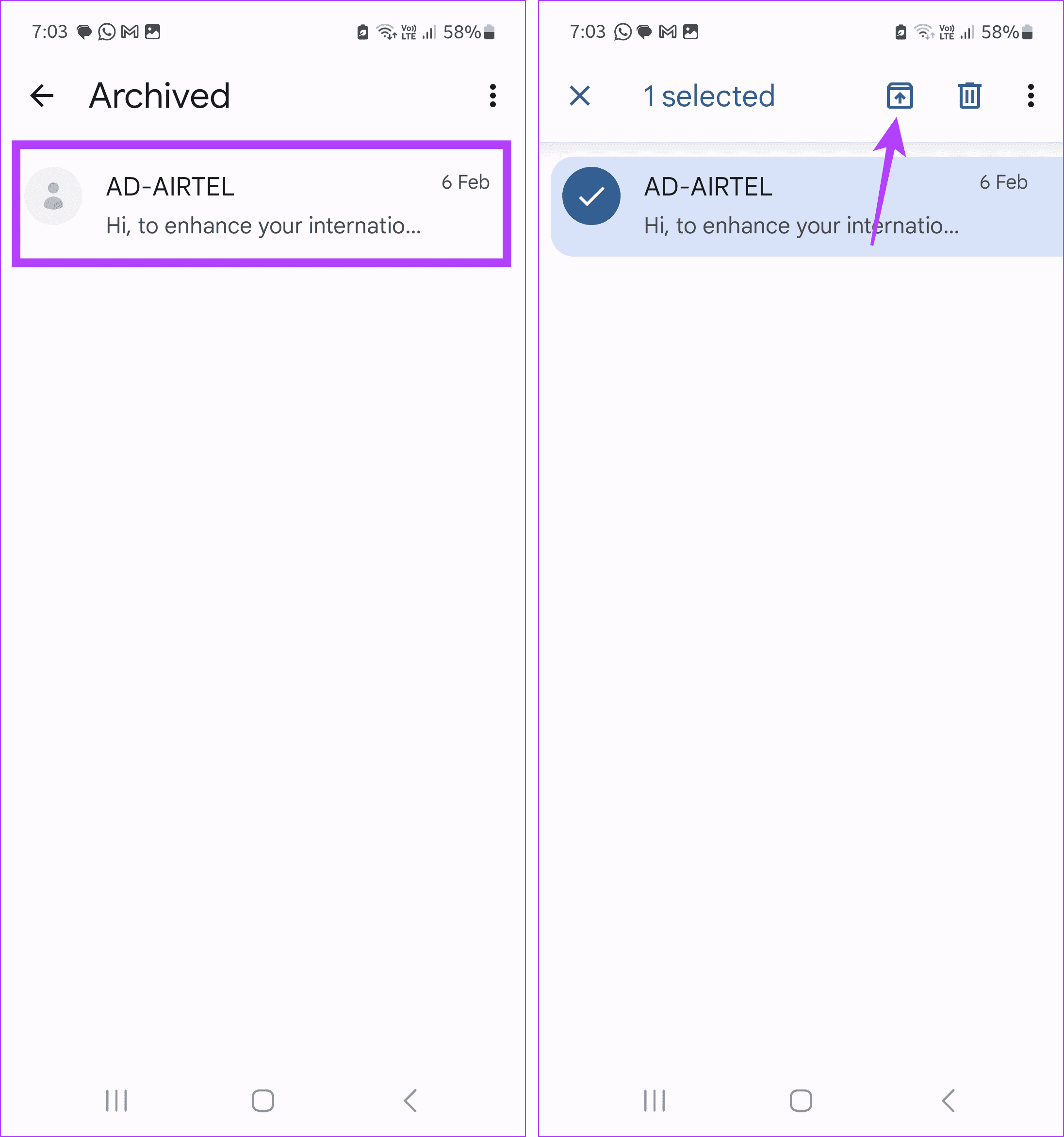
این اقدام پیام را از حالت آرشیو خارج کرده و آن را به پنجره اصلی پیامها باز میگرداند. لطفاً توجه داشته باشید که برخی پیامها، بهویژه پیامهایی از فرستندگانی که به عنوان هرزنامه شناسایی شدهاند، ممکن است بهطور خودکار در پوشه هرزنامه مرتب شوند. همچنین میتوانید این پوشه را بررسی کنید تا ببینید آیا پیام مورد نظر شما در آنجا قرار دارد یا خیر.
مرحله 1: از صفحه اصلی برنامه پیامها، روی نماد نمایه خود ضربه بزنید.
مرحله 2: سپس روی گزینه Spam and blocked ضربه بزنید.
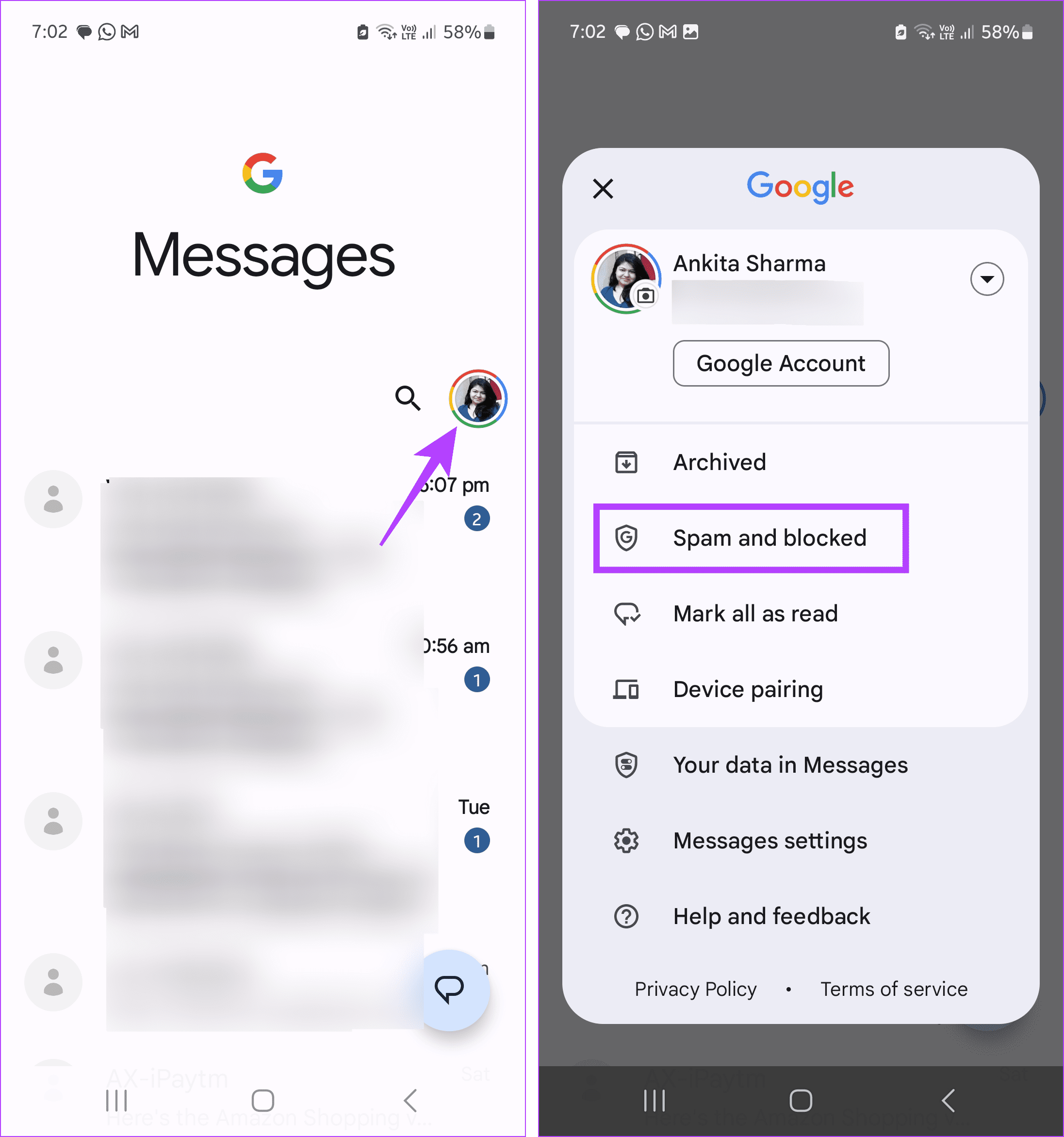
مرحله 3: در میان پیام های مسدود شده فعلی پیمایش کنید و اگر آن را پیدا کردید، روی آن ضربه بزنید.
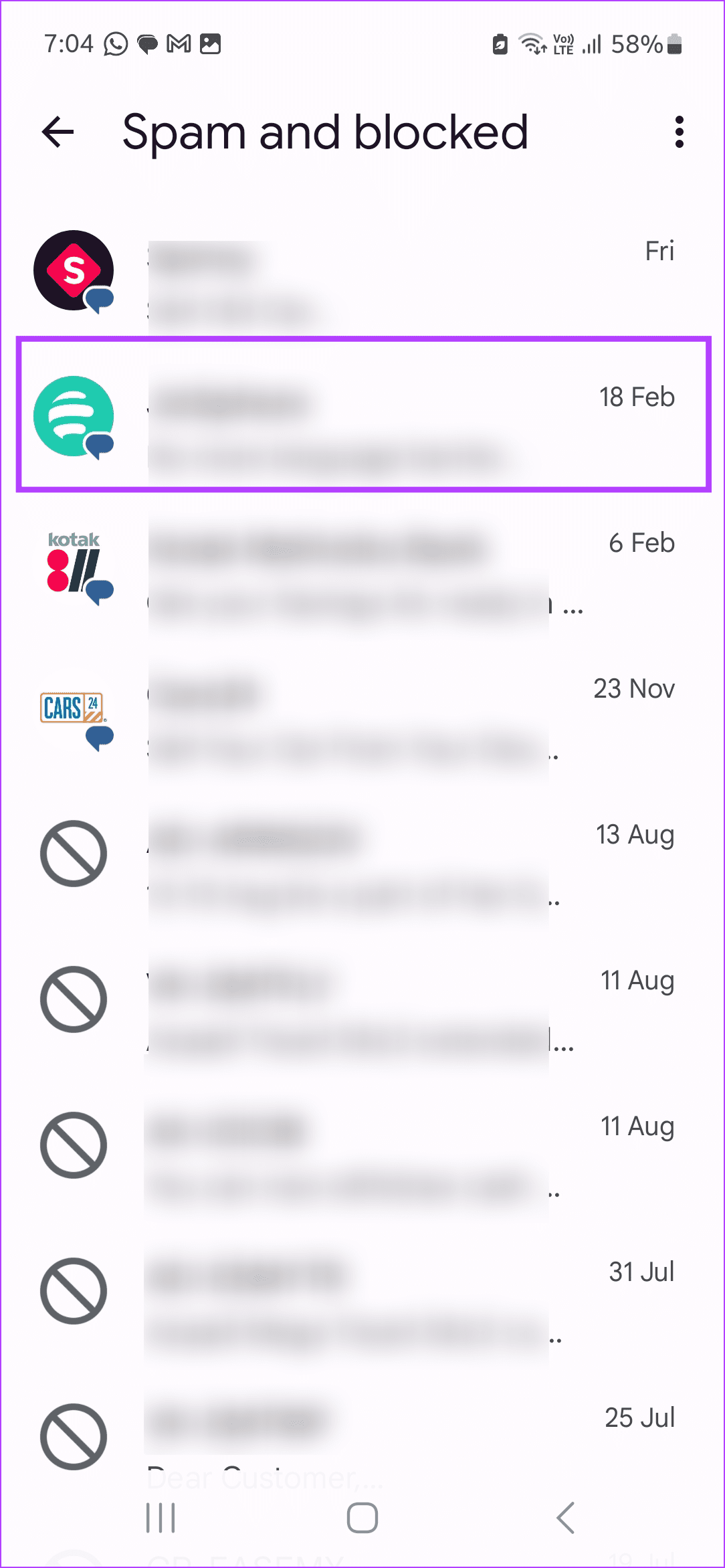
بازیابی پیامهای متنی حذفشده در برنامه یا اپلیکیشن پیام نگار یا Google Messages به دلیل عدم وجود پوشه سطل زباله ممکن است کمی پیچیده باشد. با این حال، شما میتوانید از نسخه پشتیبان قبلی در Google Drive برای بازیابی پیامهای حذفشده استفاده کنید. توجه داشته باشید که برای انجام این کار، ابتدا باید دستگاه اندرویدی خود را ریست کرده و سپس تمام دادههای پشتیبان Google Drive را بازیابی کنید. همچنین، حتماً به این نکته توجه داشته باشید که پس از حذف پیام از فضای ابری، فقط پس از پایان همگامسازی دادههای جدید این امکان وجود دارد.
مرحله 1: تنظیمات را باز کرده، سپس روی General Management ضربه بزنید.
مرحله 2: سپس روی Reset ضربه بزنید.
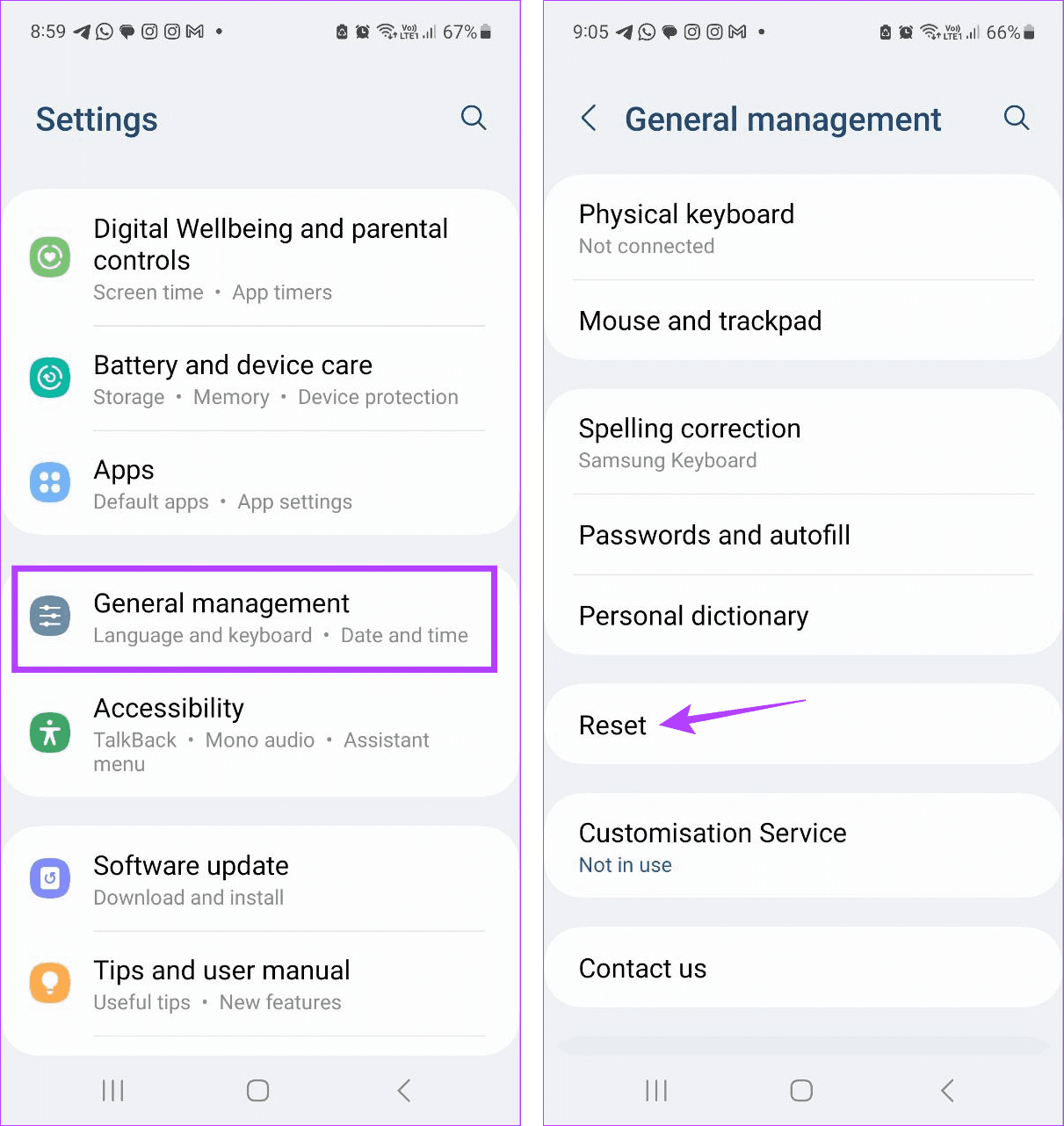
مرحله 3: در اینجا، روی Factory data reset ضربه بزنید. سپس، روی Reset ضربه بزنید.
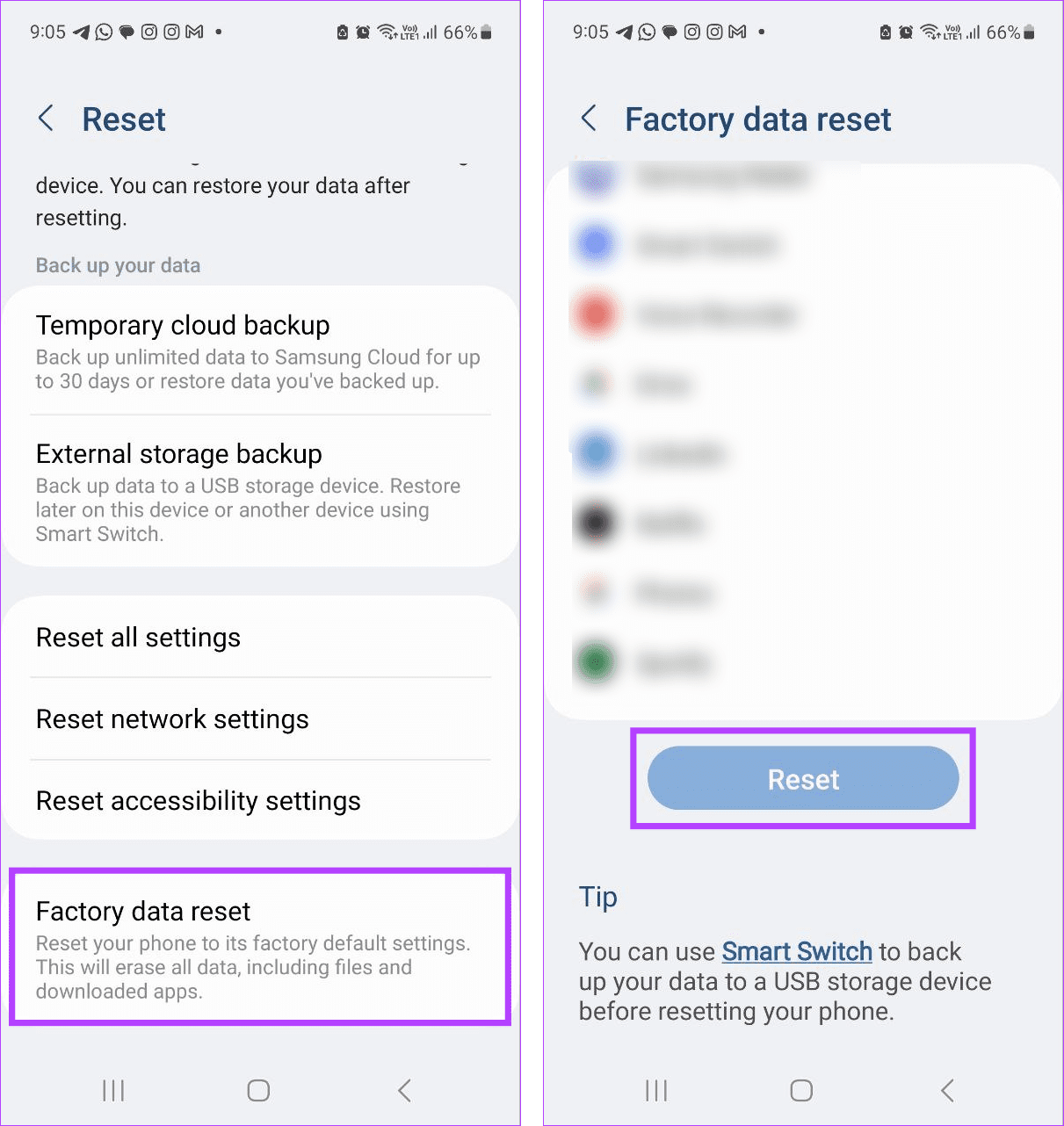
در صورت درخواست، رمز عبور دستگاه خود را وارد کنید تا فرآیند بازنشانی به پایان برسد. اکنون منتظر بمانید تا گوشی اندرویدی شما به حالت اولیه بازنشانی شود. پس از اتمام این مرحله، تلفن خود را مجدداً راهاندازی کنید و به حساب Google مربوطه وارد شوید. سپس، مراحل زیر را برای بازیابی پیامها دنبال کنید.
مرحله 1: تنظیمات را باز کرده و روی Accounts and backup ضربه بزنید.
مرحله 2: در اینجا، روی Restore data ضربه بزنید.
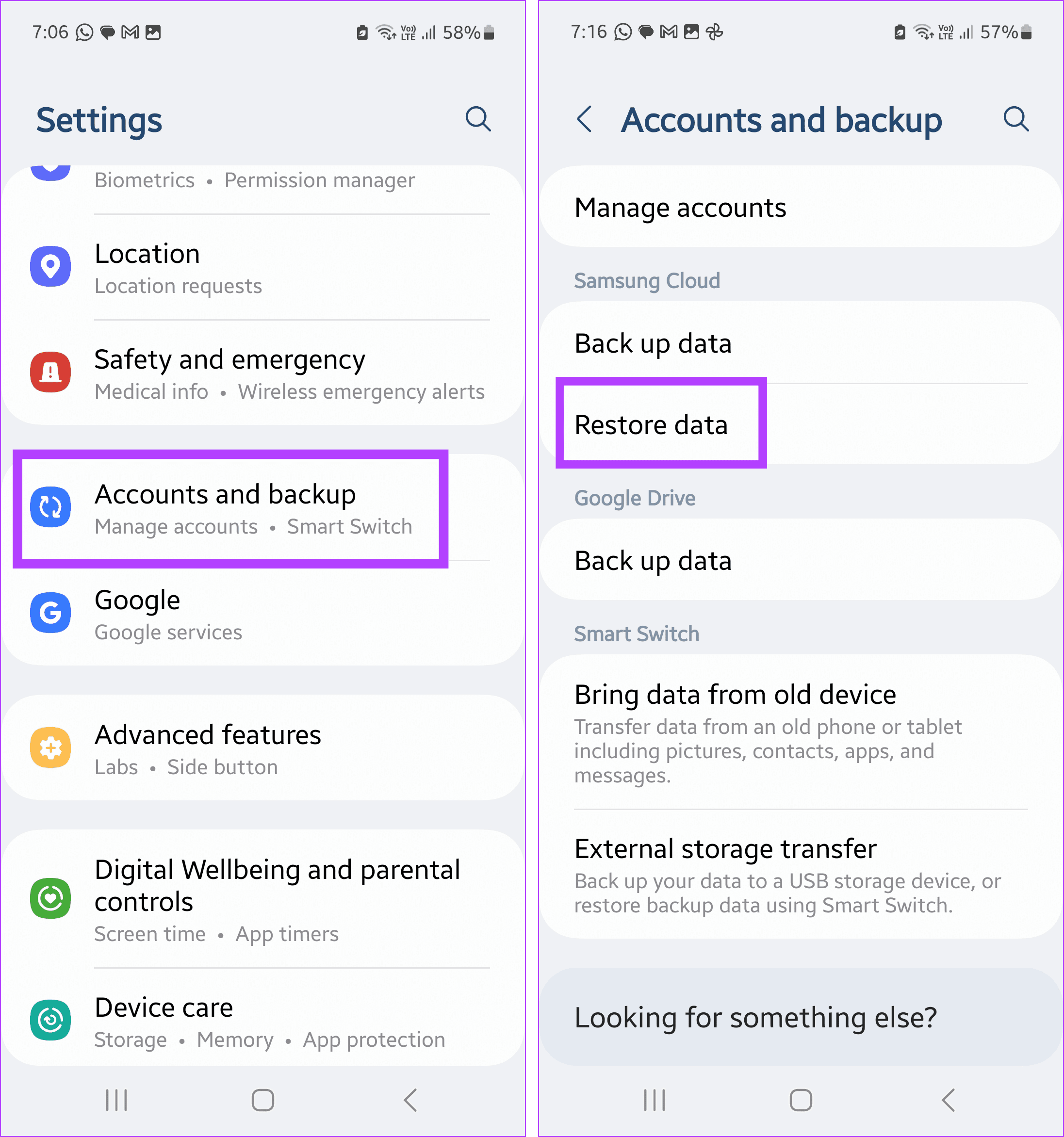
مرحله 3: از لیست دستگاه ها، روی دستگاه مربوطه ضربه بزنید.
مرحله 4: مطمئن شوید که Messages از لیست موارد برای بازیابی انتخاب شده است.
مرحله 5: سپس بر روی Restore ضربه بزنید.
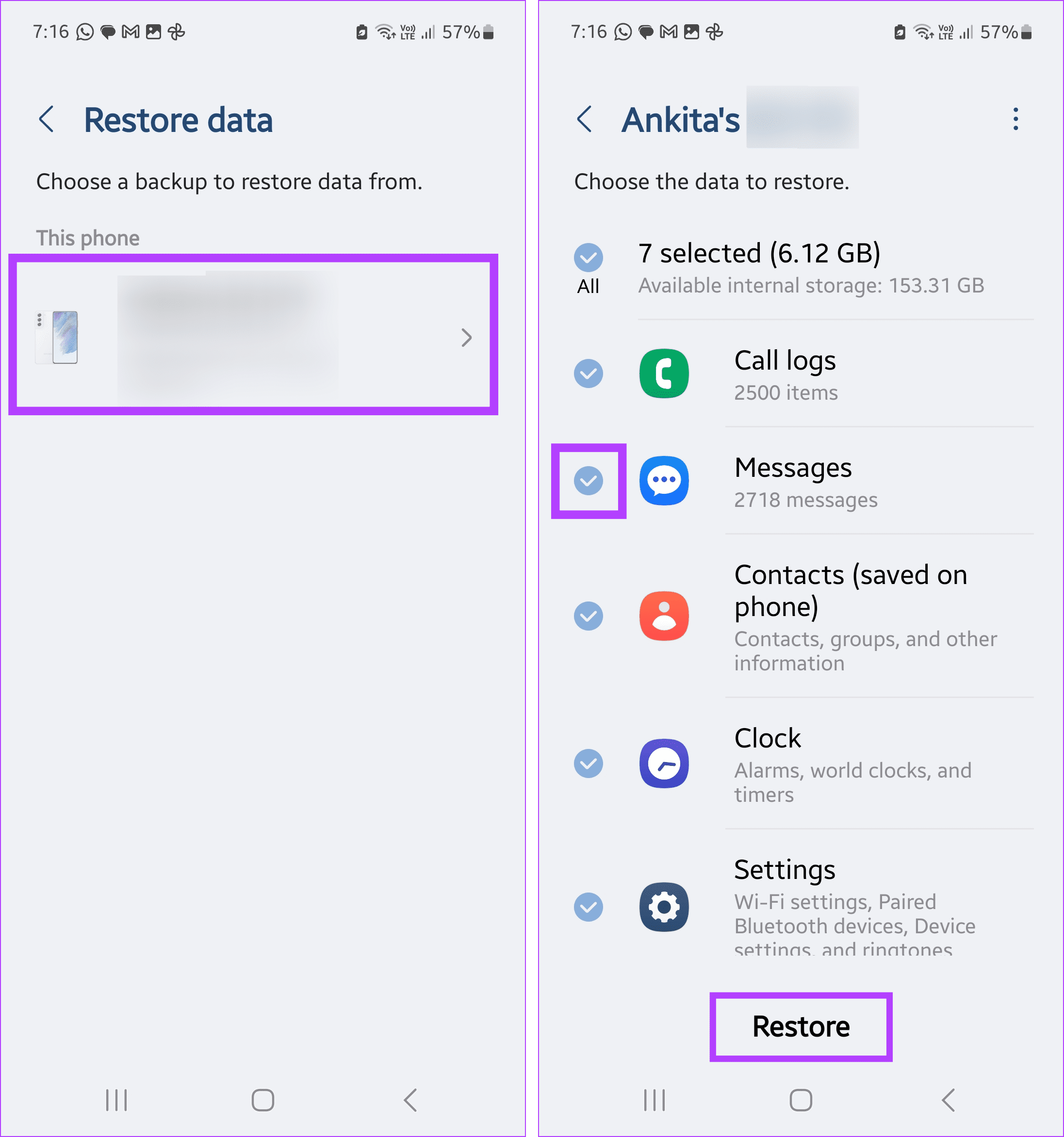
اکنون برنامه Messages را باز کنید و ببینید آیا این پیامک حذف شده را در دستگاه Android شما بازیابی کرده است یا خیر و وضعیت حذف بیام نگار گوگل را بررسی نمایید.
در گوشیهای سامسونگ، وقتی یک پیام متنی را بایگانی میکنید، آن پیام حذف نمیشود بلکه فقط از لیست اصلی گفتگوها مخفی میشود. برای دسترسی به پیامهای بایگانیشده، کافی است وارد اپلیکیشن پیشفرض Messages شوید، سپس روی آیکون سه نقطه عمودی در گوشه بالای صفحه ضربه بزنید و گزینهی بایگانیشدهها (Archived) را انتخاب کنید. در این بخش میتوانید تمام مکالماتی را که پیشتر بایگانی کردهاید مشاهده کنید. اگر تصمیم گرفتید یکی از این مکالمات را به لیست اصلی بازگردانید، کافیست آن را لمس کرده و نگه دارید و سپس گزینهی خارج کردن از بایگانی (Unarchive) را انتخاب کنید. این قابلیت برای ساماندهی بهتر پیامها و پنهان کردن مکالمات غیرفعال بدون حذف دائمی آنها بسیار کاربردی است. البته توجه داشته باشید که در برخی مدلها یا نسخههای جدیدتر One UI، این گزینه ممکن است در منوی متفاوتی قرار داشته باشد یا تنها از طریق جستجوی گفتگو در دسترس باشد.
در سرویسهای مختلف گوگل مانند Google Drive، Gmail یا Google Photos، بخشی به نام سطل زباله (Trash) وجود دارد که فایلها، ایمیلها یا عکسهای حذفشده تا مدت محدودی—معمولاً ۳۰ روز—در آن نگهداری میشوند. برای دسترسی به سطل زباله در Google Drive، کافی است وارد حساب کاربری گوگل خود شوید، سپس از منوی کناری سمت چپ، گزینهی Trash یا سطل زباله را انتخاب کنید. در این بخش میتوانید فایلهایی که اخیراً حذف کردهاید را ببینید و در صورت نیاز، آنها را بازیابی (Restore) یا برای همیشه حذف (Delete Forever) کنید. این ویژگی به کاربران اجازه میدهد تا در صورت حذف تصادفی اطلاعات مهم، بتوانند در مدت زمان مشخصی آنها را بازگردانند. همچنین در Gmail و Google Photos نیز سطل زباله از منوی سمت چپ قابل دسترسی است و عملکرد مشابهی دارد. استفاده منظم از این بخش، بهویژه برای بررسی و مدیریت اطلاعات حذفشده، میتواند در حفظ دادههای مهم بسیار مؤثر باشد.
اگر شما در پیام نگار سامسونگ و در این مورد از سطل بازیافت برای بازیابی هر متن یا رشته متنی که بهطور تصادفی حذف کردهاید استفاده کنید، باید توجه داشته باشید که این گزینه تنها در صورتی در دسترس است که متن مورد نظر در 30 روز گذشته حذف شده باشد. بنابراین، اگر مدت زمان حذف متن بیشتر از 30 روز گذشته باشد، امکان بازیابی آن از سطل بازیافت وجود ندارد. پس اگر به طور ناخواسته متنی را از دست دادید، بهتر است هرچه سریعتر اقدام کنید. پس برای بازیابی اس ام اس های پاک شده از گوشی سامسونگ به مراحل زیر دقت کنید.
مرحله 1: برنامه پیام های سامسونگ را باز کنید و روی نماد سه نقطه ضربه بزنید.
مرحله 2: در اینجا، روی Recycle Bin ضربه بزنید.
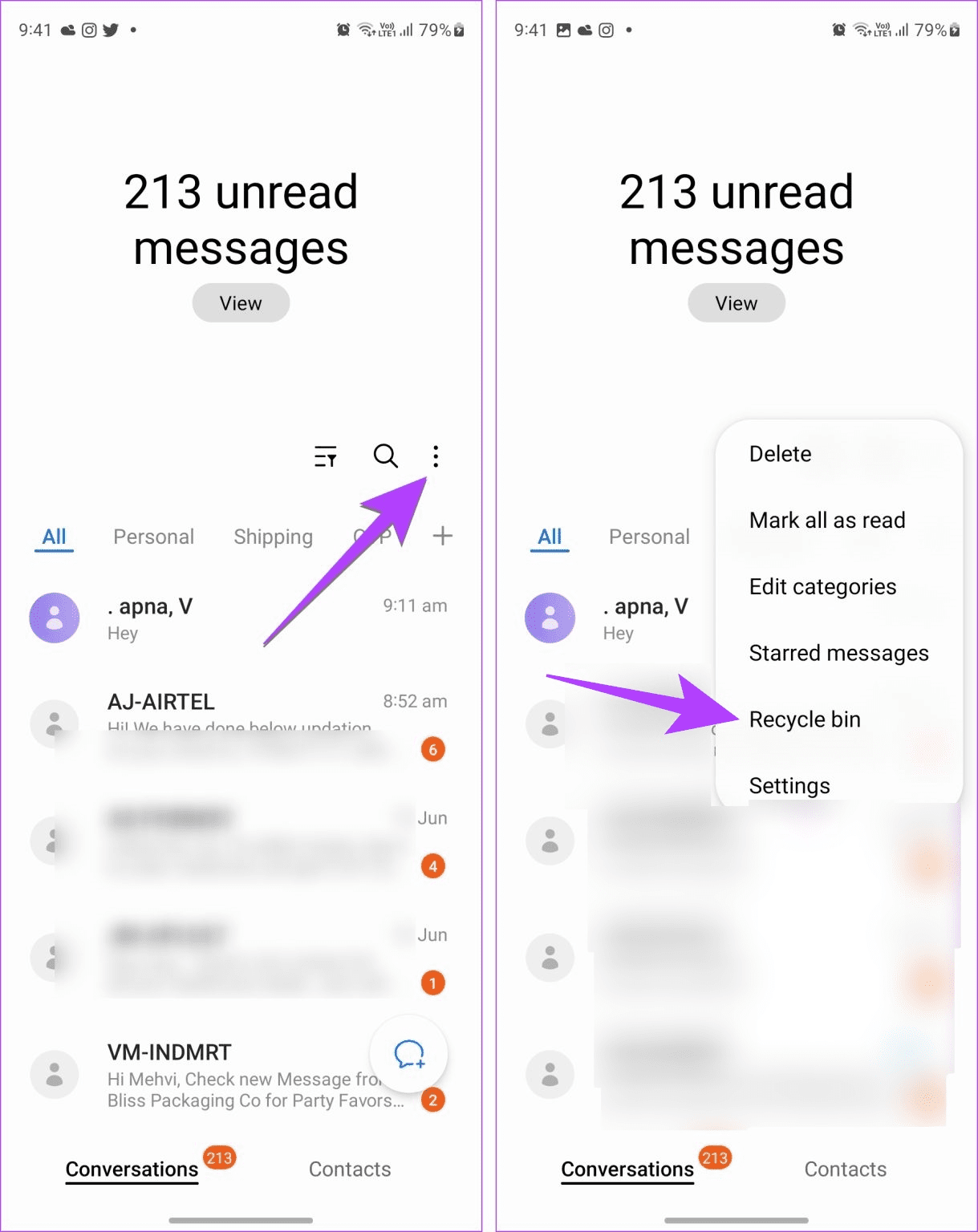
مرحله 3: در میان پیامهایی که اخیراً حذف شدهاند حرکت کنید و روی پیام مربوطه ضربه بزنید.
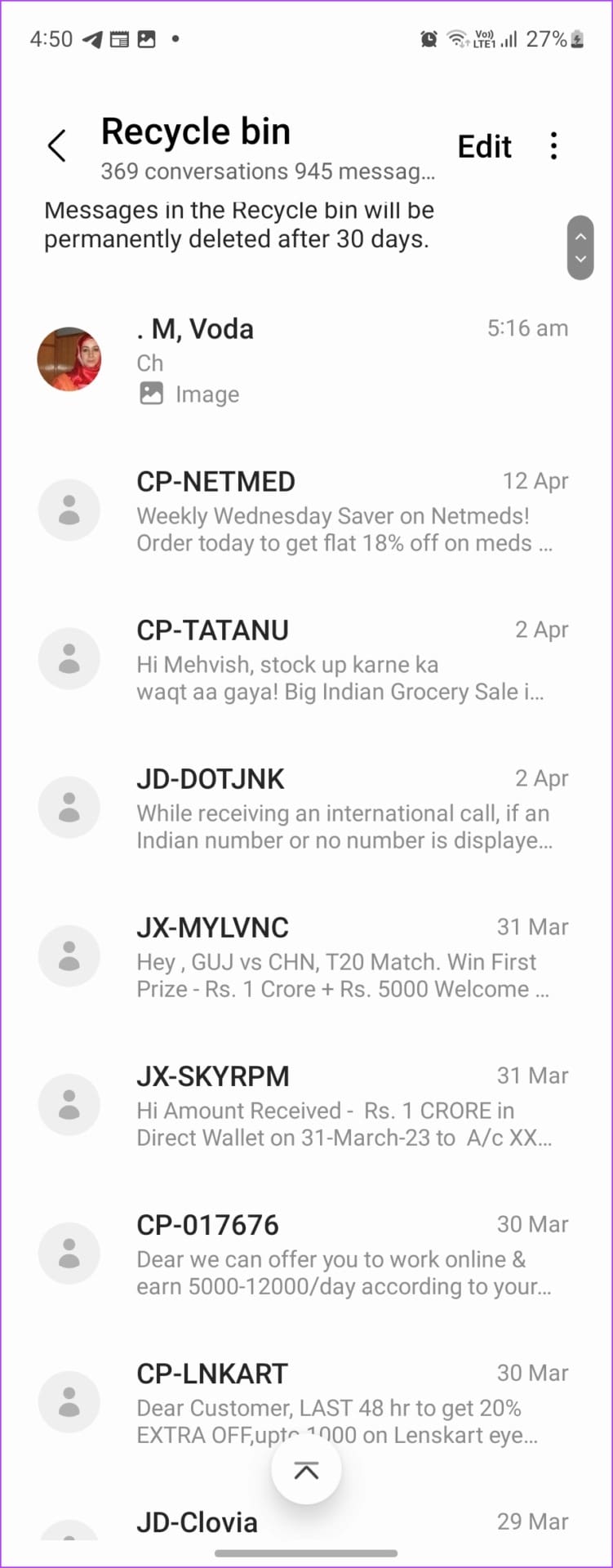
در صورت تمایل، میتوانید این پیام را بازیابی کنید یا از آن برای حفظ امنیت عکس بگیرید. علاوه بر این، میتوانید پیام را در برنامه پیام رسان دیگری مانند WhatsApp کپی و جایگذاری کنید و از ویژگی جستجوی WhatsApp برای یافتن پیام در چت بعداً استفاده کنید..
اگر تلفن Android شما به برنامه Phone Link در رایانه ویندوز شما متصل است، احتمالاً پیام متنی حذفشده هنوز در آنجا قابل مشاهده خواهد بود. بنابراین، بهتر است برنامه را باز کرده و پیام مورد نظر را پیدا کنید. این کار را در اولین فرصت ممکن انجام دهید تا از دست رفتن اطلاعات جلوگیری کنید.
مرحله 1: به نوار جستجو بروید و Phone Link را تایپ کنید. سپس، برنامه را از نتایج جستجو باز کنید.
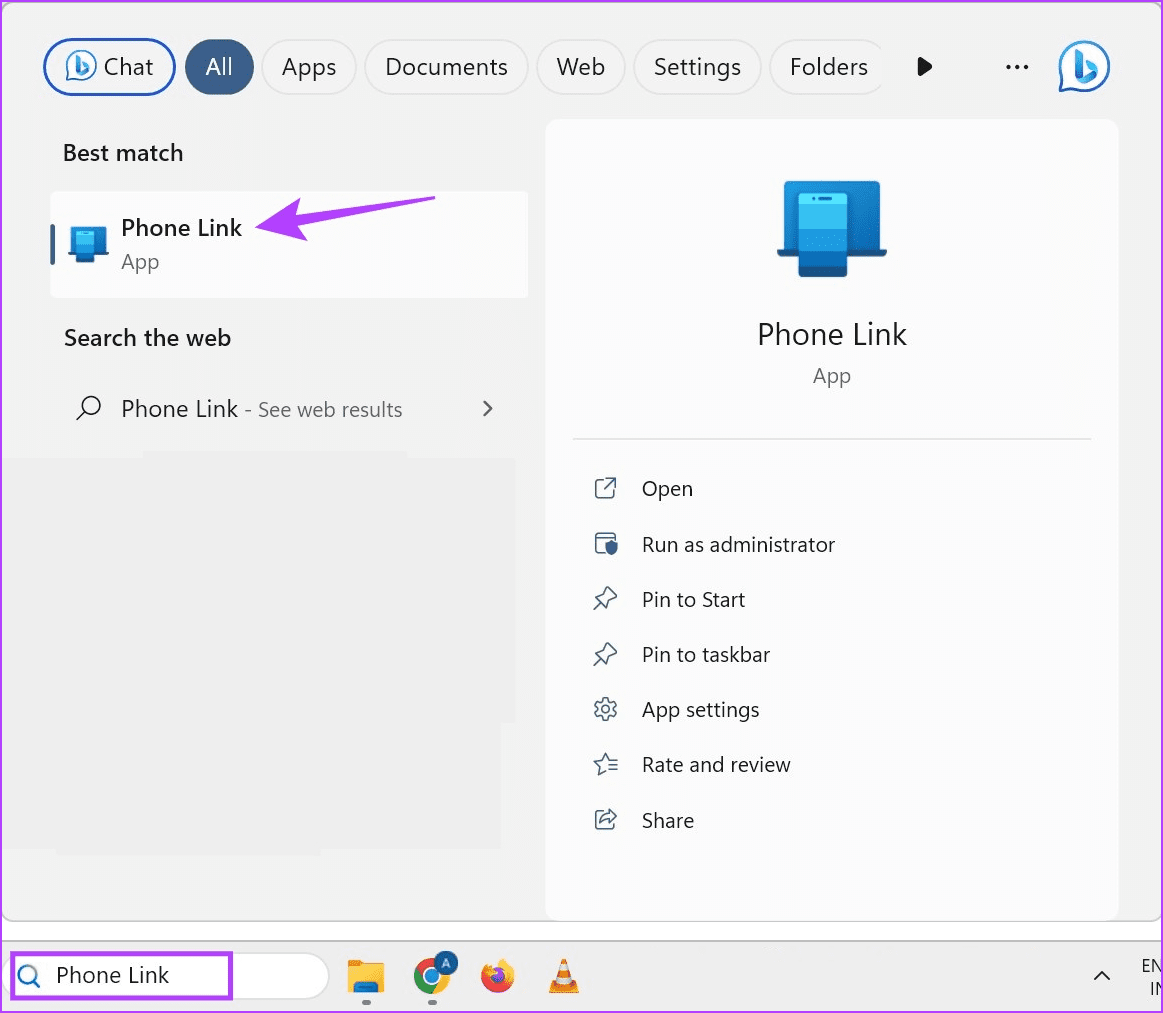
مرحله 2: از گزینه های منو، پیام ها را انتخاب کنید.
مرحله 3: اکنون، در میان پیام های قابل مشاهده فعلی حرکت کنید و روی پیام مربوطه کلیک کنید.
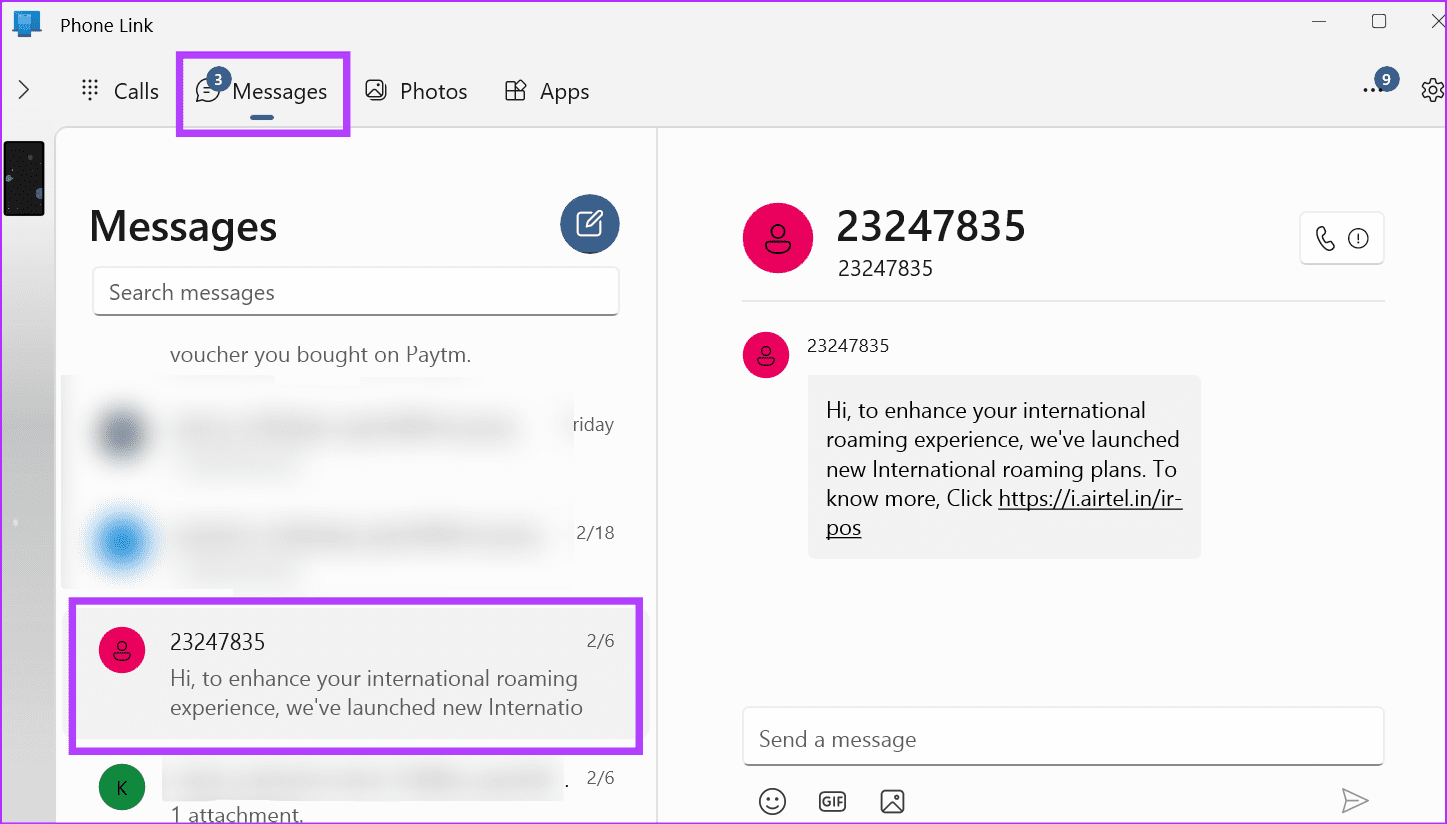
با استفاده از تلفن اندرویدی خود، میتوانید از صفحه عکس بگیرید یا از عملکرد اسکرین شات در لپتاپ ویندوز 11 خود استفاده کنید تا قبل از حذف، یک کپی از پیام ذخیره کنید. این روش به شما کمک میکند تا اطلاعات مهم خود را از دست ندهید. همچنین، اگر با مشکلی در کارکرد برنامه Phone Link در ویندوز 11 مواجه هستید، پیشنهاد میکنیم مقاله “چگونه برنامه Phone Link در ویندوز 11 کار نمیکند” را نیز مطالعه کنید.
اکثر اپراتورها معمولاً تاریخچهای از پیامهایی که از طریق سرویس آنها ارسال میکنید، نگهداری میکنند، بهویژه اگر شما از اپراتورهایی مانند AT استفاده میکنید. به این ترتیب، شما میتوانید از طریق تلفن همراه یا دسکتاپ به برنامه مربوطه دسترسی پیدا کرده و پیامهایی که اخیراً حذف شدهاند را مشاهده کنید. اگر این گزینه در دسترس باشد، میتوانید به راحتی پیامهای از دست رفته خود را بازیابی کنید..
بازیابی پیامهای متنی حذفشده در اندروید ممکن است در نگاه اول دشوار به نظر برسد، اما با استفاده از روشهای مناسب، هنوز فرصتهایی برای بازگرداندن اطلاعات از دسترفته وجود دارد. از سطل بازیافت، اپلیکیشن Phone Link، نسخههای پشتیبان Google Drive، اپراتورها و حتی اسکرینشات ساده میتوان بهعنوان ابزارهایی مؤثر استفاده کرد.
با این حال، مهمترین نکته این است که پیشگیری بهتر از درمان است. توصیه میشود همیشه گزینه پشتیبانگیری خودکار را در گوشی فعال نگه دارید، بهصورت دورهای از پیامها نسخه پشتیبان بگیرید و پیامهای مهم را بلافاصله ذخیره یا ثبت کنید. همچنین از نصب برنامههای شخص ثالث ناشناس برای بازیابی اطلاعات خودداری کنید تا از خطرات امنیتی احتمالی جلوگیری شود.
1. آیا میتوان پیامهای حذفشده را بدون روت کردن گوشی بازیابی کرد؟
بله و در بسیاری از موارد، با استفاده از نسخههای پشتیبان در Google Drive یا سرویسهای ابری دیگر میتوان پیامها را بازیابی کرد، بدون اینکه نیازی به روت کردن دستگاه باشد. همچنین ابزارهایی مثل Phone Link در ویندوز هم ممکن است نسخهای از پیامها را نگه داشته باشند.
2. اگر پیامها را از اپلیکیشن پیامرسان حذف کنیم، در Google Drive باقی میمانند؟
فقط در صورتی که پشتیبانگیری فعال باشد. اگر قبل از حذف پیام، Google Backup برای پیامرسان فعال بوده باشد، احتمالاً نسخهای از پیامها در Google Drive ذخیره شده است. در غیر این صورت، بازیابی آنها دشوار خواهد بود.
3. آیا برنامههای شخص ثالث قابل اعتماد برای بازیابی پیام وجود دارد؟
در اغلب موارد، خیر. بسیاری از این برنامهها برای بازیابی پیامها به دسترسی گستردهای به دستگاه نیاز دارند که میتواند اطلاعات شما را در معرض خطر قرار دهد. استفاده از آنها توصیه نمیشود مگر اینکه از منابع معتبر با امتیاز بالا باشند.
4. چگونه بفهمیم که نسخه پشتیبان پیامک در Google Drive داریم یا نه؟
از طریق منوی Backup در Google Drive. وارد Google Drive شوید، به بخش “Storage” یا “پشتیبانها” بروید و بررسی کنید آیا نسخهای از پیامها وجود دارد یا خیر. برای بازیابی، لازم است همان حساب Google روی گوشی فعال باشد.
5. آیا اپراتورها میتوانند پیامکهای حذفشده را در اختیارمان بگذارند؟
در برخی کشورها و اپراتورها، بله. بعضی اپراتورها تاریخچه پیامها را برای مدت محدود ذخیره میکنند و ممکن است از طریق پنل کاربری یا تماس با پشتیبانی بتوانید بخشی از پیامهای حذفشده را بازیابی کنید. اما این گزینه همیشه در دسترس نیست و بستگی به سیاست اپراتور دارد.